7 correctifs pour le logiciel AMD Adrenalin qui ne fonctionne pas ou ne souvre pas

Vous êtes confronté au problème du logiciel AMD Adrenalin qui ne fonctionne pas ou ne s
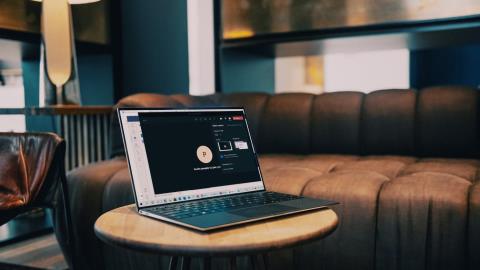
Microsoft Teams poursuit sa course de rêve dans le secteur des entreprises. La société double Microsoft Teams avec de nouvelles fonctionnalités et fonctionnalités. Parmi eux, le partage d'écran est probablement l'un des modules complémentaires utiles pour présenter le contenu aux autres participants. Si vous rencontrez des problèmes lors de l'utilisation du partage d'écran sur Microsoft Teams, lisez la suite pour savoir comment résoudre le problème.
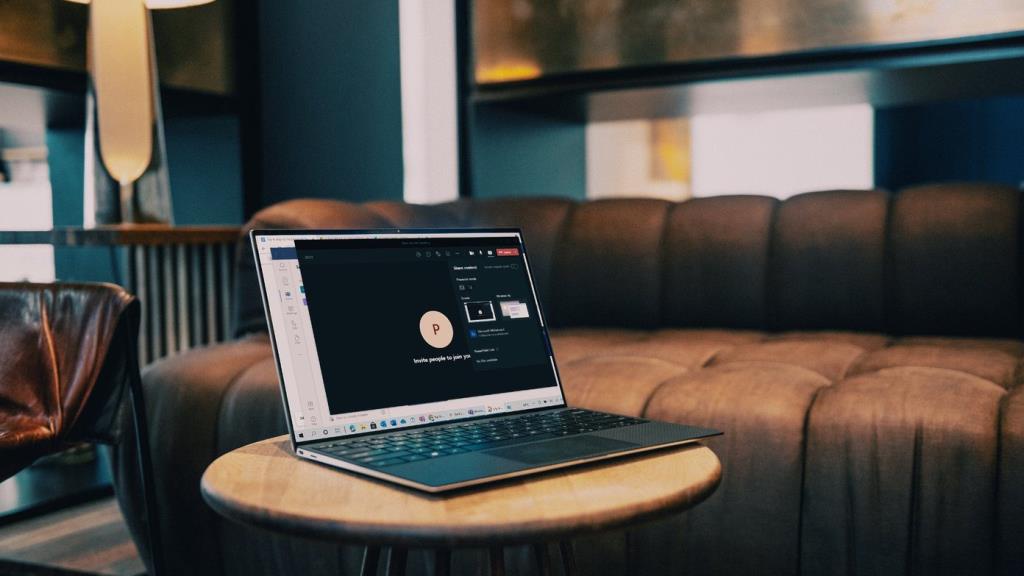
Le partage d'écran est une aubaine pour les administrateurs et les éducateurs qui présentent leur configuration d'affichage aux autres membres de l'appel. On peut également utiliser le tableau blanc intégré dans Microsoft Teams pour réfléchir à des idées et à des réflexions. Le partage d'écran ne fonctionnant pas dans Microsoft Teams peut vous obliger à trouver des alternatives et à réduire la productivité de l'équipe.
Heureusement, il est assez facile de réparer le partage d'écran qui ne fonctionne pas sur Microsoft Teams. Lisez la suite pour savoir comment.
1. Utilisez une connexion Internet haut débit
Vous partagez pratiquement l'affichage de votre PC avec d'autres membres lors de l'appel vidéo en mode de partage d'écran. Cela peut sembler simple en théorie, mais cela nécessite une vitesse Internet à haut débit pour un résultat impeccable en arrière-plan.

Vous pouvez visiter fast.com ou utiliser des services comme Speetest et vous assurer d'avoir de bons numéros de vitesse Internet. Si votre PC ou ordinateur portable Windows 10 est connecté au réseau Wi-Fi 2,4 GHz, envisagez de passer à la fréquence 5,0 GHz pour une meilleure connexion et vitesse.
2. Fermer/mettre en pause les applications non pertinentes consommant des données
Si une application tierce ou un onglet de navigateur Web télécharge ou diffuse des fichiers volumineux sur Internet, vous devez envisager d'arrêter le processus de téléchargement pendant le partage d'écran dans Microsoft Teams.
Assurez-vous que Microsoft Teams obtient la bande passante maximale à utiliser pendant les longs appels vidéo, et vous ne rencontrerez aucun problème.
3. Fermez les applications et les activités en arrière-plan
Celui-ci s'applique aux PC et ordinateurs portables avec un faible nombre de RAM. Lorsque vous avez trop d'applications et de processus d'activité exécutés en arrière-plan, cela interfère avec Microsoft Teams et ses fonctionnalités, telles que le partage d'écran.
Suivez les étapes ci-dessous pour fermer les applications et les activités en arrière-plan.
Étape 1 : Appuyez sur la touche Windows et tapez Gestionnaire des tâches.
Étape 2 : Appuyez sur Entrée et ouvrez l'application.
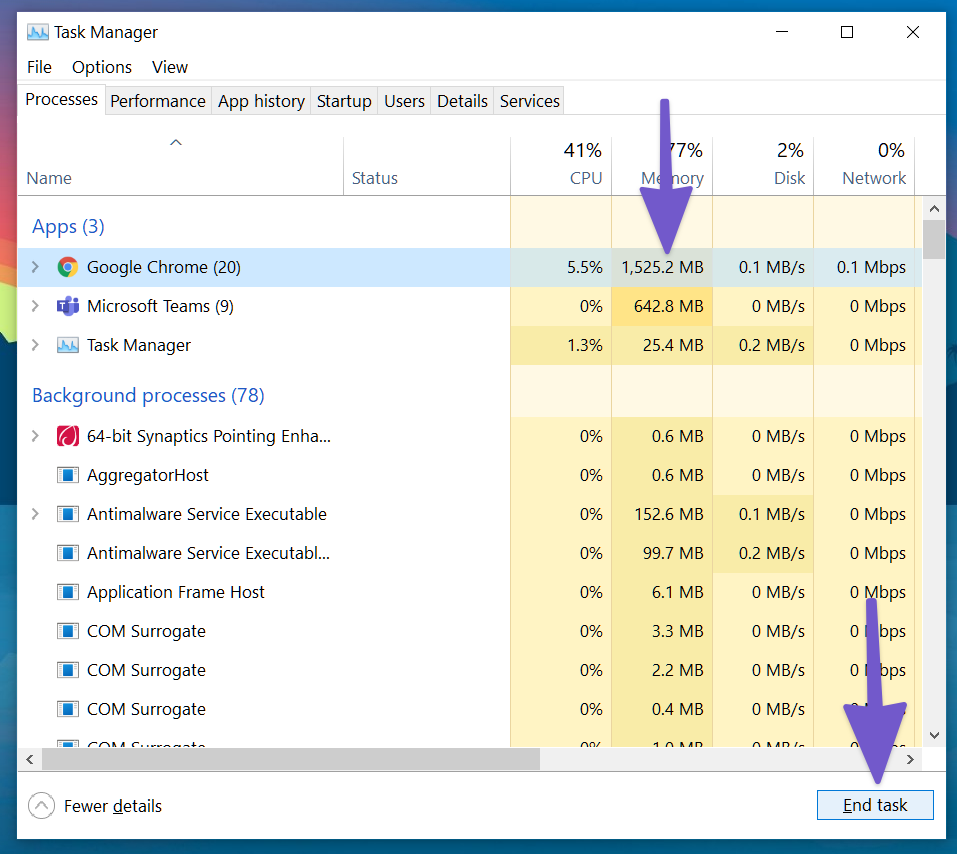
Étape 3 : Si vous remarquez une utilisation inutile du processeur par une application ou un processus aléatoire, cliquez dessus et appuyez sur Fin de tâche en bas.
Si vous rencontrez fréquemment des problèmes avec Microsoft Teams, vous devez en faire une routine et la suivre avant une réunion importante.
4. Utilisez Google Chrome ou Microsoft Edge
Si vous utilisez la version Web de Microsoft Teams, vous devez utiliser Google Chrome ou Microsoft Edge sur Windows 10.
Au lieu d'utiliser Firefox ou Vivaldi, envisagez de passer à Chrome ou Edge pour une expérience de partage d'écran transparente dans Microsoft Teams.
5. Assurez-vous d'avoir l'autorisation de partager l'écran
Les participants peuvent également partager l'écran lors des appels vidéo Microsoft Teams. Mais d'abord, vous devez contacter l'administrateur pour vous donner l'autorisation appropriée à partir des options de réunion dans l'application Microsoft Teams.
Sans cela, en tant que participant, vous ne pourrez pas partager l'écran lors des réunions de groupe.
Voici comment donner l'autorisation appropriée pour le partage d'écran dans Microsoft Teams.
Étape 1 : Lorsque vous êtes en communication, cliquez sur le menu à trois points dans la barre de menus ci-dessus.
Étape 2 : Sélectionnez Options de réunion.
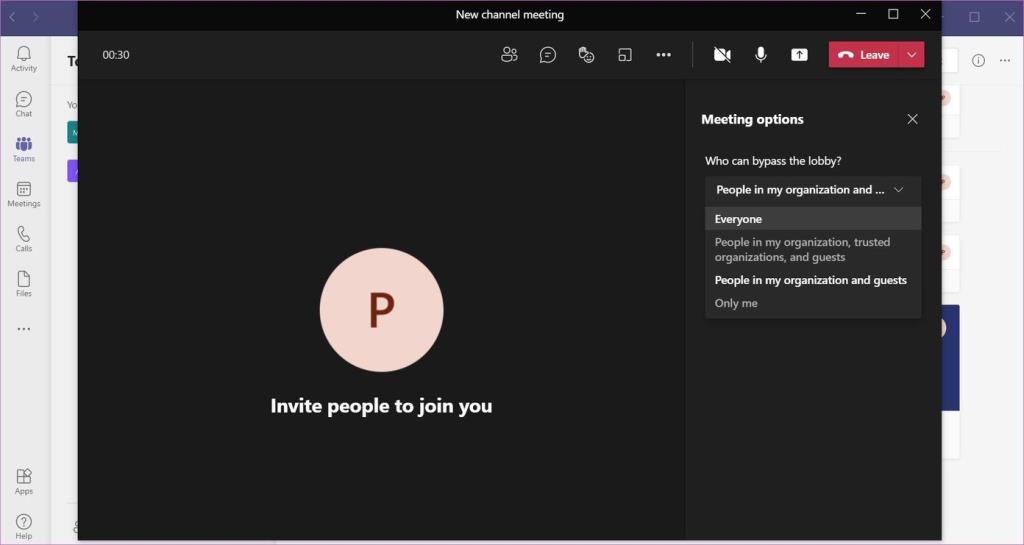
Étape 3 : Sous l'option "Qui peut contourner le lobby", sélectionnez Tout le monde.
Désormais, tous les participants à l'appel Teams peuvent partager l'écran pendant une présentation. Celui-ci est particulièrement utile dans le secteur de l'éducation, où les enseignants demandent aux étudiants de faire des présentations via l'appel Microsoft Teams.
6. Résolution d'affichage inférieure
Celui-ci est indirectement lié au bon fonctionnement de Microsoft Teams sous une faible bande passante. Vous pouvez réduire la résolution d'affichage et réessayer le partage d'écran dans Microsoft Teams.
Celui-ci est particulièrement utile lorsque vous travaillez avec un écran 4K sous Windows 10. En mode par défaut, Microsoft Teams doit diffuser le contenu 4K via le partage d'écran. Vous pouvez réduire la résolution d'affichage et réduire la pression sur l'application Microsoft Teams. Voici comment procéder.
Étape 1 : Ouvrez l'application Paramètres sur Windows 10 (touches Windows + I).
Étape 2 : Accédez à Système > Affichage > Résolution d'affichage.
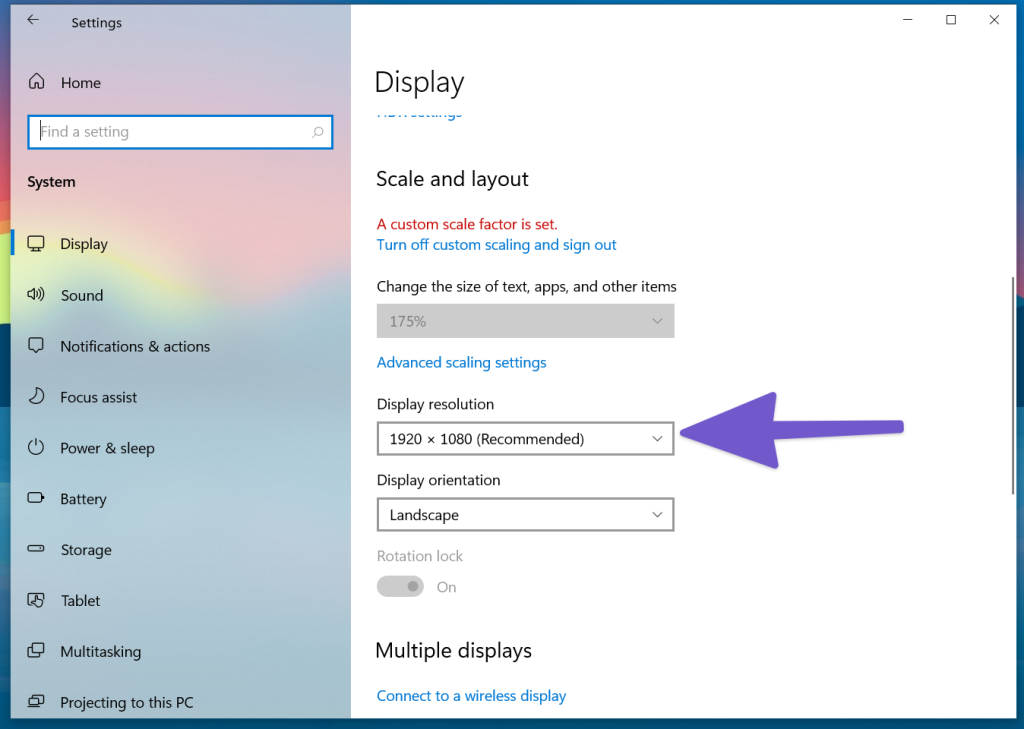
Étape 3 : Sélectionnez une faible résolution d'affichage et redémarrez le PC.
Ouvrez maintenant Microsoft Teams et essayez à nouveau d'effectuer le partage d'écran.
7. Effacer le cache des équipes Microsoft
Parfois, une quantité excessive de cache collectée par Windows 10 peut perturber les fonctions de Microsoft Teams. Voici comment supprimer le cache Microsoft Teams sur Windows 10.
Étape 1 : Fermez complètement l'application Microsoft Teams sur Windows 10.
Étape 2 : Sélectionnez les touches Windows + R et ouvrez le menu Exécuter.
Étape 3 : Tapez %appdata%\Microsoft\Teams dans la zone et appuyez sur Entrée.
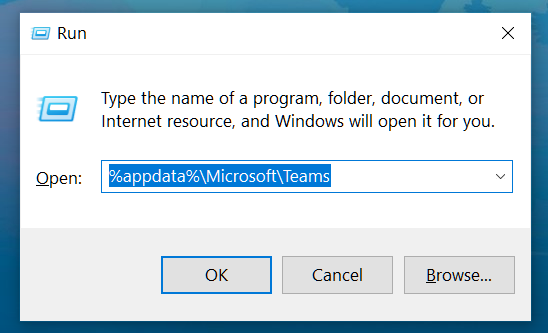
Étape 4 : Il ouvrira l'explorateur de fichiers avec le dossier contenant les fichiers Teams.
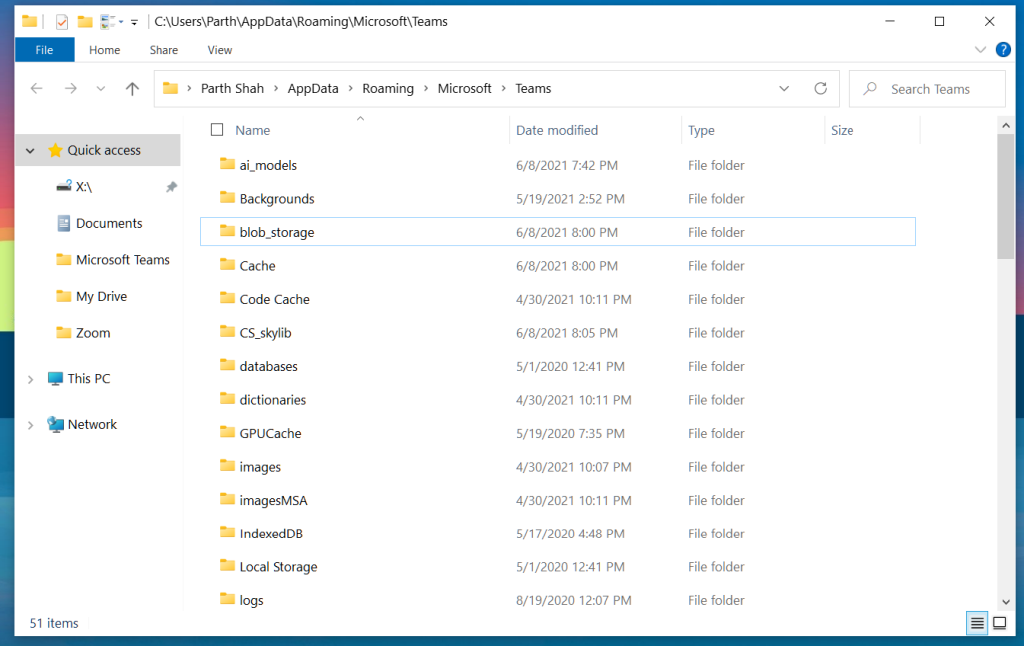
Étape 5 : Sélectionnez tout et supprimez-les du PC
Redémarrez le PC et retentez votre chance avec Microsoft Teams.
8. Mettre à jour les équipes Microsoft
Le partage d'écran Microsoft Teams ne fonctionne pas peut être lié à une version obsolète de l'appareil. Le géant du logiciel publie régulièrement des mises à jour logicielles de l'application pour ajouter de nouvelles fonctionnalités et corriger les bogues.
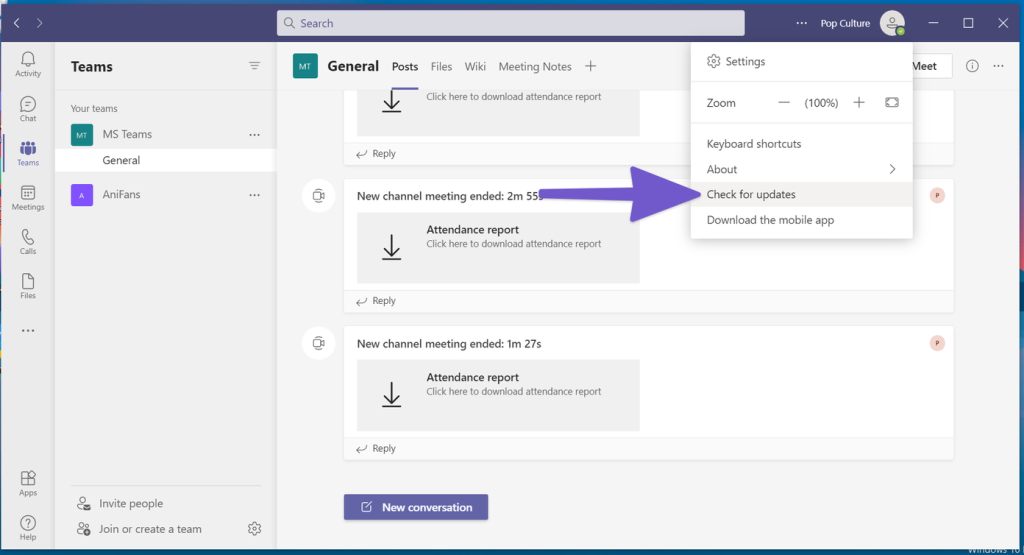
Ouvrez l'application Microsoft Teams, cliquez sur l'option à trois points dans la barre de menus et recherchez les mises à jour. Installez cette dernière version sur l'appareil et démarrez le partage d'écran pendant les réunions de groupe.
Offrir une présentation impeccable
Microsoft Teams progresse régulièrement avec de nouvelles fonctionnalités telles que la vue Galerie, les salles de sous-commission, etc. Il est rapidement devenu une partie intégrante de notre configuration de travail à domicile .
Le partage d'écran joue un rôle majeur dans la transmission d'un message lors des visioconférences. Suivez les étapes ci-dessus et vous pouvez facilement résoudre le problème de partage d'écran qui ne fonctionne pas sur Microsoft Teams.
Ensuite : Microsoft Teams est un plaisir d'utiliser des raccourcis clavier dédiés. Lisez l'article ci-dessous pour en savoir plus sur les onze principaux raccourcis clavier Microsoft Teams pour Windows et Mac.
Vous êtes confronté au problème du logiciel AMD Adrenalin qui ne fonctionne pas ou ne s
Pour corriger l
Apprenez à maîtriser le chat Zoom, une fonctionnalité essentielle pour les visioconférences, avec nos conseils et astuces.
Découvrez notre examen approfondi de l
Découvrez comment récupérer votre Instagram après avoir été désactivé en suivant nos étapes claires et simples.
Découvrez comment savoir qui a consulté votre profil Instagram avec nos solutions pratiques. Sauvegardez votre vie privée tout en restant informé !
Apprenez à créer des GIF animés facilement avec votre Galaxy S22. Découvrez les méthodes intégrées et des applications pratiques pour enrichir votre expérience.
Découvrez comment changer la devise dans Google Maps en quelques étapes simples pour mieux planifier vos finances durant votre voyage.
Microsoft Teams s
Vous obtenez l








